Kimihia i roto i konei te tino oti Dr.Fone aratohu ki te whakatika ngāwari nga raruraru i runga i tou pūkoro. He maha nga otinga iOS me te Android e waatea ana i runga i nga papaaho Windows me te Mac. Tikiake ka whakamatau inaianei.
iOS Mata papa'i:
- 1. Pehea ki te whakaata me te tuhi iOS mata i runga i te rorohiko
- 2. Pehea ki te whakamahi i iOS Mata papa'i App ki te tuhi iPhone mata
- 3. Raparongoā: Ko te kōwhiringa AirPlay kaore i te puta
- 4. Raparongoā: kaore e kitea te paatene Whakaata
- 5. Raparongoā: iOS mata e kore e whakaatu ake ngaro ranei i runga i te rorohiko
Me pehea te whakaata me te tuhi i te mata iOS i runga i te rorohiko
Tuatahi, tikiake me te whakahaere iOS Screen Recorder i runga i to rorohiko.
Next, kia tirohia a pehea ki te whakamahi i "iOS Mata papa'i" i roto i nga kaupae.
Hipanga 1. Hono ki te whatunga rohe rohe (LAN).
Tūhono tō pūrere iOS me tō rorohiko ki te whatunga kotahi.
- Mena kei te hono to rorohiko ki te whatunga Wi-Fi, katahi ka honoa te taputapu iOS ki te whatunga Wi-Fi ano.
- Mena karekau to rorohiko i te hono ki te whatunga Wi-Fi, me whakanoho to taputapu iOS me te rorohiko ki roto i te whatunga rohe rohe (LAN).
Tenei ko te matapihi o iOS Mata papa'i.

Hipanga 2: Whakaatahia to taputapu
- Mo iOS 7, iOS 8, me iOS 9:
- Mo te iOS 10:
- Mo te iOS 11 me te iOS 12:
I runga i to taputapu iOS, swipe ake i raro o te mata ki te whakatuwhera i te pokapū whakahaere. Tap i runga i "AirPlay", whiriwhiri "Dr.Fone" me te taea "Mirroring".

Swipe mai i raro o to mata ki te whakatuwhera i te Pokapū Mana. Tap i runga i "AirPlay Mirroring" ka tīpako "Dr.Fone" ki te whakaata i tō pūrere ki te rorohiko.

Swipe ki runga kia puta te Pokapū Mana. Pa ki "Mata Whakaata", tohua te whaainga whakaata me te tatari mo te wa poto kia pai te whakaata o to iPhone.



Koia tena. Ka whakaata noa koe i to taputapu ki te rorohiko.
Hipanga 3: Tuhia to mata iPhone
I konei ka kite tatou i nga paatene e rua kei raro o te mata i runga i to rorohiko. Ka taea e koe te paato i te paatene porowhita maui ki te tiimata ki te tuhi i to iPhone ka paato i te tapawha matau hei whakaatu i te mata katoa.
Mena kei te pirangi koe ki te puta i te aratau mata-katoa, panuihia ano te paatene tapawha, pehia ranei te ESC i runga i to papapātuhi. A ka taea e koe te mutu te tuhi i to taputapu ma te paatene i te paatene porowhita. I te wa ano, ka arahina koe e te Kaiwhakaako Mata a iOS ki te kōpaki kei te penapena te konae ataata rekoata.


2. Me pehea te whakamahi i te iOS Screen Recorder App ki te tuhi i te mata iPhone (mo te iOS 7-10)
Hipanga 1. Tāuta iOS Screen Recorder App
Tikiake i te taupānga iOS Screen Recorder mai i te paatene Tāuta i raro i runga i to iPhone/iPad. I te wa o te whakaurunga, pawhiria ki runga ki te Tāuta hei tuku whakaaetanga kia haere tonu te whakaurunga. Na i roto i te torutoru hēkona, ka tāuta iOS Screen Recorder i runga i tō pūrere.

Hipanga 2. Whakawhirinaki te kaiwhakawhanake i runga i to iPhone/iPad
I muri tāuta iOS Mata papa'i te i runga i tou iPhone / iPad, haere ki Tautuhinga> General> Whakahaere Pūrere. Pato ki runga iOS Screen Recorder distributor ka Patua te paatene Trust.

Hipanga 3. Tīmata te tuhi i to mata iOS
1. A, no te whakamahi koe iOS Mata papa'i mo te wa tuatahi i runga i tō pūrere, ka tono te reira mo te uru ki to koutou hopuoro me Whakaahua. Patohia te OK.

2. I mua i to tiimata ki te tuhi i te mata o te iPhone, ka taea e taatau te whakarereke i te Resolution, puna Ororongo, Takotoranga, aha atu mo te ataata kua tuhia. I tenei wa, kei te tautoko a iOS Screen Recorder ki te tuhi ataata 720P me 1080P me te hopu i nga oro mai i te Microphone me te Ororongo Pūrere.

3. Na ka pato i runga i muri ki te tīmata te tuhi i to mata iOS. iOS Screen Recorder taupānga ka whakaiti i te App matapihi ina te reira rite ki te tuhi.

4. Whakatuwherahia to taupānga keemu tino pai, ataata Snapchat, ka tiimata ranei tetahi atu mahi i runga i to iPhone/iPad e hiahia ana koe ki te tuhi. Ka tuhia enei mahi katoa.

5. Ka mutu ana koe, paohia te Pae whero Matapihi kei runga ake o to waea, ka puta noa ranei i to keemu ka whakatuwhera ano i te iOS Screen Recorder, ka mutu te rekooti, ka tiakina aunoatia te riipene ataata ki to Camera roll. .

3. Raparongoā: Ko te kōwhiringa AirPlay kaore i te puta
Kei te amuamu etahi o nga kaiwhakamahi kaore e kitea e ratou nga whiringa Airplay i roto i te Whare Mana. I konei ka whakaratohia e matou etahi otinga e wha hei awhina i a koe kia puta.
Otinga Tuatahi: Me mohio kei te hono to taputapu me te rorohiko ki te whatunga kotahi.
Haere ki Tautuhinga> Wi-Fi, whiriwhiria te whatunga e hono ana to rorohiko.
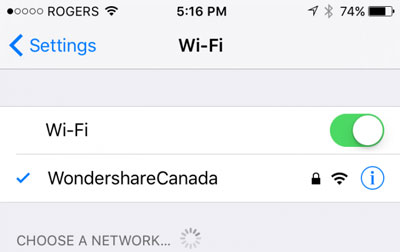
Ki te kore e mahi, me whakamatau te otinga tuarua i raro nei.
Otinga Tuarua: Tirohia mehemea kei te aukatihia a iOS Screen Recorder e te papangaahi
A, no te whakarewa koe i te iOS Screen Recorder mo te wa tuatahi, ka pakū ake tō rorohiko he Matohi Haumarutanga i tou Pātūahi Windows, pāwhiri i runga i "Tukua Uru" ki te tuku Wondershare ScreenRecorder ki te kōrero i runga i o koutou whatunga tūmataiti me whatunga tūmatanui.
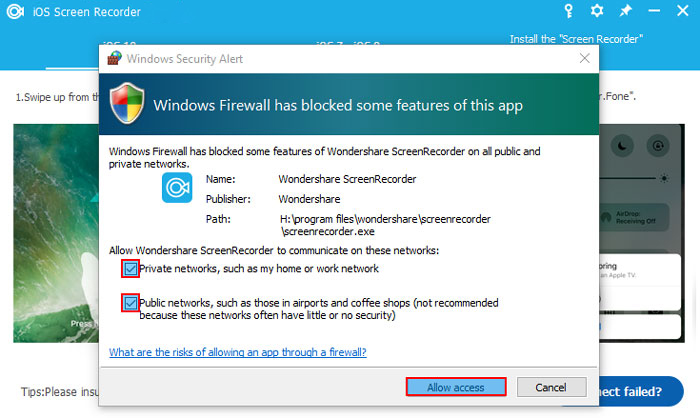
Ki te pohehe koe i te paatene "Whakakore", whai i nga hikoinga i raro nei hei tuku urunga.
Hipanga 1: Haere ki te "Tīmata"> "Paewhiri Mana"> "Tuemi Paewhiri Mana Katoa"> "Paiahi Matapihi"> "Tuemi Whakaaetia". Inaianei ka kite koe i te rarangi o nga taupānga e whakaaetia ana ki te whakawhiti korero ma te Paeahi Windows. Patohia te paatene "Hurihia nga tautuhinga" ka tohua "Wondershare ScreenReocrder" kia taea ai e te Kaiwhakaako Mata iOS te korero.
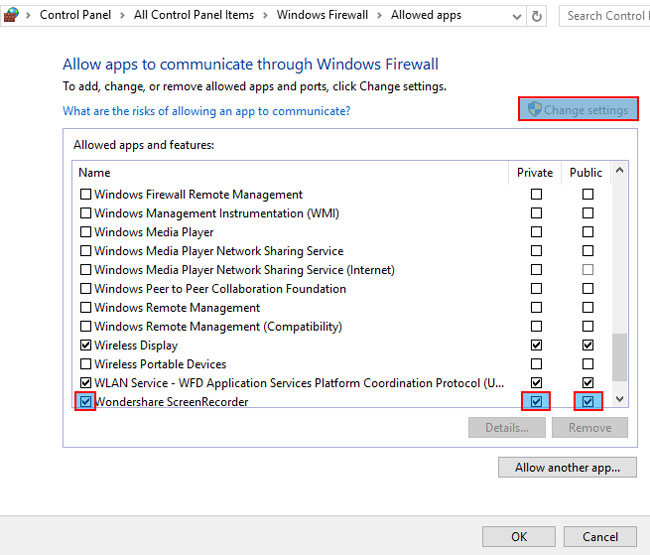
A, kia mohio kei te whakaaetia te "Ratonga Bonjour" ki te whakawhiti korero ma te Paeahi Windows.
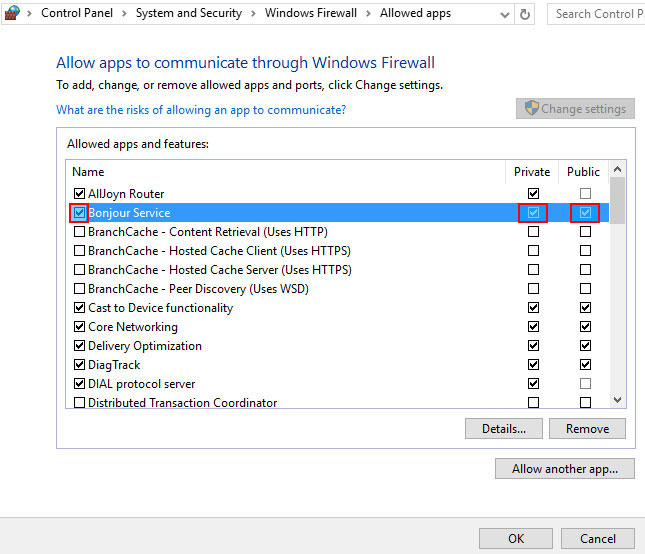
Hipanga 2: Tirohia mena ka aukatihia e to rorohiko wheori te timatanga o AirPlay, iOS Screen Recorder, me Bonjour Service.
Hipanga 3: Me mohio kua weto te papaahi.
Haere tika ki te "Tīmata"> "Paewhiri Mana"> "Pūnaha me te Haumarutanga"> "Paitūahi Matapihi"> "Whakaritea Tautuhinga" ka whakawetohia te Pātūahi Windows i raro i te "Tautuhinga whatunga tūmataiti" me te "tautuhinga whatunga a te iwi".
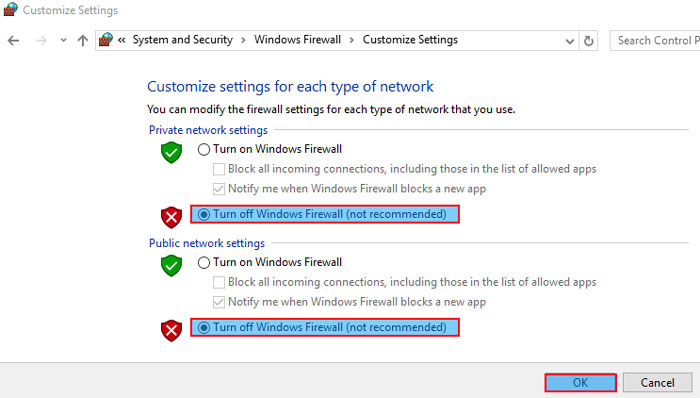
Hipanga 4: Tīmataria anō te iOS Mata papa'i ki te kite, ki te taea e koe te kite i te kōwhiringa AirPlay.
Rongoā Tuatoru: Tīmata anō te Ratonga Bonjour
Hipanga 1: Haere ki "Tīmata"> "Run", tāuru "services.msc" ka pāwhiri "OK".
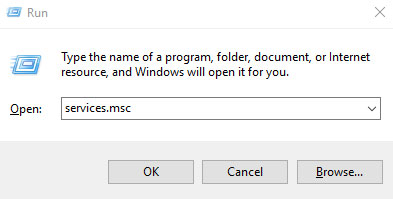
Hipanga 2: Kimihia "Ratonga Bonjour" i roto i te tīwae i raro i "Ingoa." Matau-matau "Ratonga Bonjour" ka kowhiri "Tīmata" mai i te tahua. Mēnā kua tīmata kē tō Ratonga Bonjour, kātahi ka kōwhiri i te "Tīmata anō".

Mena ka kitea e koe he hina te whiringa "Tīmata", e kii ana kua monokia te Ratonga. A pee i nga kaupae i raro nei kia taea ai:
- Matau-matau "Ratonga Bonjour" ka kowhiria "Ahuatanga"
- Haere ki te kowhiri "Aunoa" i te "Momo Whakaoho"
- Patohia te "Hoatu" ka kowhiri i te "Tīmata" i raro i te "Tunga Ratonga"
- Pāwhiritia te "OK" ki te whakaoti i nga tautuhinga.
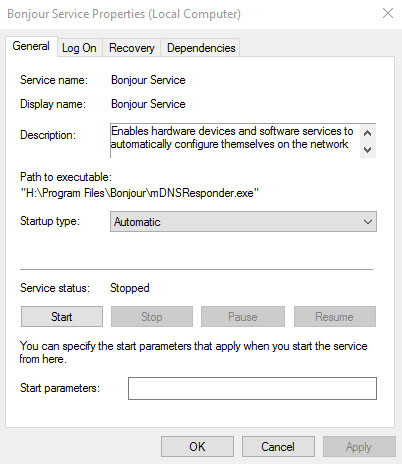
Hipanga 3: Whakarewa ano te iOS Mata papa'i ki te tirohia ki te taea e koe te kite i te kōwhiringa AirPlay i runga i te Center Mana.
Otinga Tuawha: Whakahou ano i to taputapu iOS
Mēnā karekau tonu ngā rongoā i runga ake nei e whai hua ki a koe, tēnā whakaara anō i tō pūrere ka kitea e koe te kōwhiringa AirPlay i te Pokapū Mana.
4. Raparongoā: kaore e kitea te paatene Whakaata
"He aha e kore e taea e kitea e ahau te pātene Whakaata i muri i ahau tīpako 'Dr.Fone(PC Ingoa)' kōwhiringa i runga i toku iPad?"
Mena ka pa ki a koe nga momo raruraru, ka taea e koe te whai i nga huarahi i raro nei hei whakaoti.
Hipanga 1: I to iPad, swipe ki runga ki te whakatuwhera Center Mana. Tap AirPlay ka kite koe i te matapihi i raro nei:
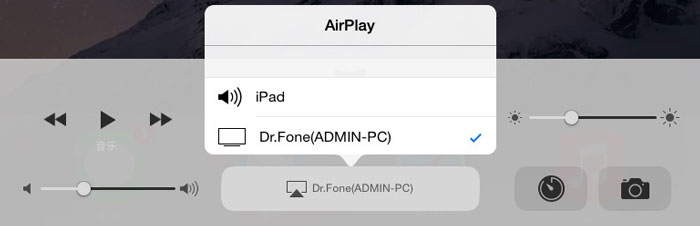
Hipanga 2: Tīpakohia "Dr.Fone(PC Ingoa)" i te rārangi. Na ka panuku ki runga ka kitea e koe te paatene "Whakaata", ka taea noa.
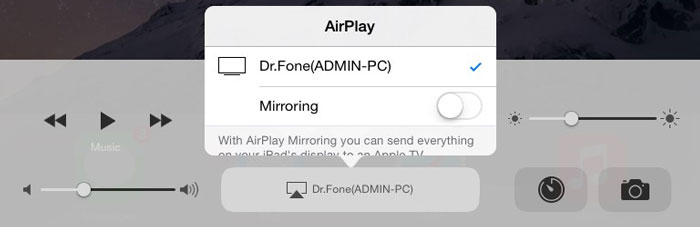
5. Raparongoā: iOS mata e kore e whakaatu ake ngaro ranei i runga i te rorohiko
Ka kitea pea e etahi o nga kaiwhakamahi o ratou mata iPhone, iPad ranei kaore e puta, ka ngaro ranei i runga i te rorohiko i muri i te whakahohea o te paatene Whakaata. I te nuinga o te wa, ka taea te whakatau i tenei raru ma te otinga i roto i te Raparongoā: AirPlay option is not showing up . Ka taea e koe te whai i nga huarahi ki reira hei whakaoti.













